Wix 블로그: Wix 앱에서 블로그 검색 기능 활성화하기
2 분
페이지 메뉴
- 1 단계 | 블로그 검색 요소 추가하기
- 2 단계 | 블로그 검색 설정 사용자 지정하기
블로그 검색 기능을 추가하면 특히 이동 중에도 사용자와 블로그 독자 모두 큰 시간을 절약할 수 있습니다. 블로그에 대해서만 검색 기능을 활성화하고 검색 결과에 표시되는 내용을 사용자 지정할 수 있습니다.
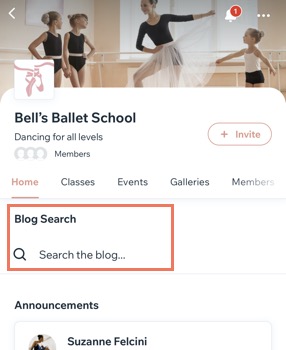
1 단계 | 블로그 검색 요소 추가하기
먼저 Wix 앱에서 블로그에 검색 요소를 추가해야 합니다.
블로그 검색 요소를 추가하려면:
- Wix 앱에서 사이트로 이동합니다.
- 하단에서 사이트/앱
 을 탭합니다.
을 탭합니다. - 회원 앱 아래 사용자 지정을 탭합니다.
- + 요소 추가를 탭합니다.
- 블로그를 탭합니다.
- 아래로 스크롤해 블로그 검색 요소를 탭합니다.
- 요소 제목 버튼을 활성화해 회원 앱에서 사이트 상단에 검색 옵션을 추가합니다.
- 메뉴 아이템 이름을 입력합니다.
- 추가를 탭합니다.
- 완료를 탭합니다.
2 단계 | 블로그 검색 설정 사용자 지정하기
검색 요소를 추가한 후에는 Wix 앱에서 블로그 페이지 설정으로 이동하세요. 여기에서 독자가 블로그에서 검색할 수 있는 항목을 선택해 검색 설정을 사용자 지정할 수 있습니다.
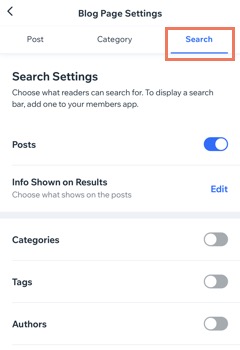
검색 설정을 사용자 지정하려면:
- Wix 앱에서 사이트로 이동합니다.
- 하단에서 관리
 를 탭합니다.
를 탭합니다. - 콘텐츠 및 커뮤니티에서 블로그를 탭합니다.
- 페이지 설정을 탭합니다.
- 상단에서 검색을 탭합니다.
- 게시물, 카테고리, 태그 및 작성자 버튼을 활성화해 독자가 검색할 수 있는 항목을 설정합니다.
- 검색 결과 표시 정보 옆의 편집을 탭합니다.
- 검색 결과에 표시할 기능을 선택합니다.
- 저장을 탭합니다.

